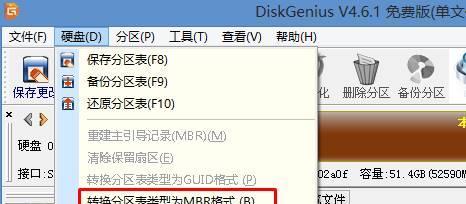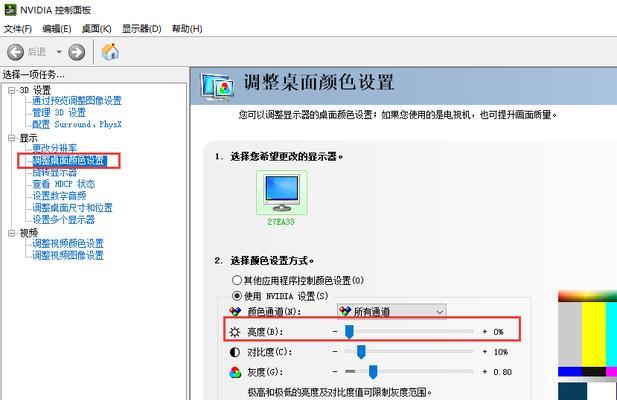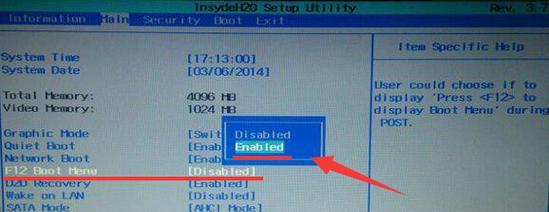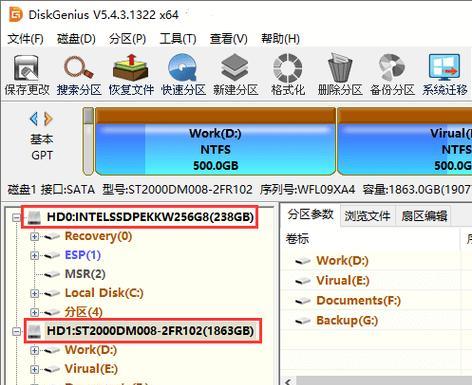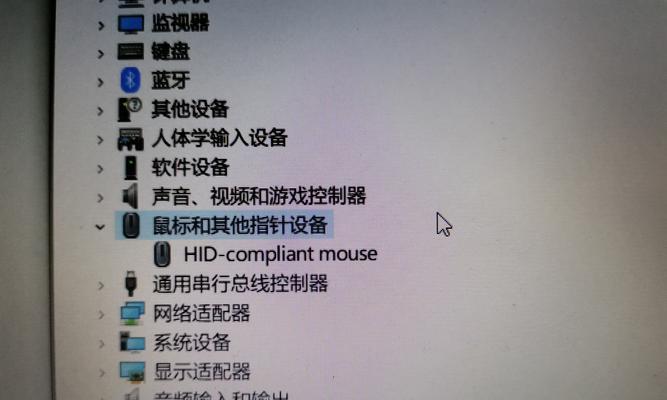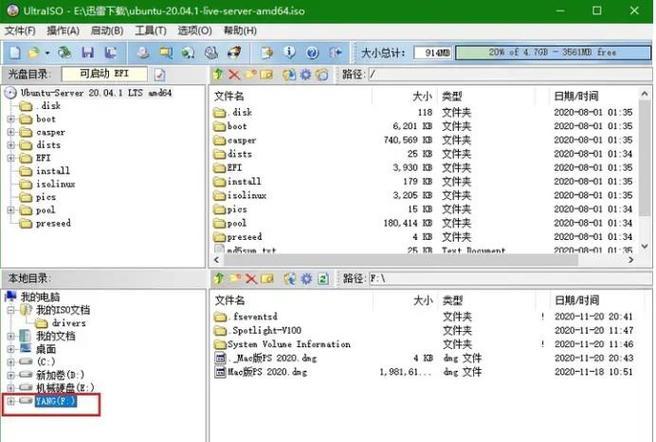随着时间的推移,我们的电脑系统可能会出现各种问题,如运行缓慢、软件冲突等。此时,重装操作系统是一个解决问题的有效方法。本文将详细介绍如何在三星笔记本上进行win7系统的重装,以帮助您恢复电脑的正常运行。
备份重要数据
在重装系统之前,首先需要备份重要的个人数据。这包括文件、照片、音乐等。通过使用外部存储设备,如移动硬盘或U盘,将这些数据复制到安全的地方。
获取安装介质
在开始重装系统之前,您需要准备一个win7系统的安装介质。您可以选择从官方渠道购买安装光盘或者下载系统镜像并刻录到光盘中。
备份驱动程序
在重装系统后,原先的驱动程序可能会丢失,因此在操作之前,请确保备份所有必要的驱动程序。您可以通过访问三星官方网站或使用驱动备份工具来完成此步骤。
设置启动顺序
在开始重装系统之前,您需要进入BIOS设置界面,将启动顺序调整为光驱优先。这样,系统就能够从安装光盘中启动。
插入安装光盘并重启
将准备好的安装光盘插入笔记本的光驱中,并重启电脑。系统会自动从光盘中启动,并进入安装界面。
选择语言和时区
在安装界面中,您需要选择适合您的地区的语言和时区。这是为了确保系统能够正确地显示日期、时间和其他相关信息。
点击“安装”按钮
在安装界面中,您会看到一个“安装”按钮。点击这个按钮,系统会开始复制安装文件,并进行一系列的系统配置。
接受许可协议
在安装过程中,您需要接受微软的许可协议。仔细阅读协议内容后,勾选“我接受许可条款”选项,然后点击“下一步”。
选择安装类型
在安装界面中,您需要选择安装类型。如果您希望完全清除电脑上的所有数据并进行全新安装,请选择“自定义(高级)”选项。
分区设置
在选择安装类型后,您需要进行分区设置。根据个人需求和硬盘空间情况,选择适合的分区方案。如果不确定如何分区,可以选择默认选项。
开始安装
在完成分区设置后,点击“下一步”按钮,系统会开始进行系统文件的复制和安装过程。此过程可能需要一些时间,请耐心等待。
安装驱动程序
在系统安装完成后,您需要安装必要的驱动程序。通过之前备份的驱动程序或从三星官网下载最新驱动程序,并按照提示进行安装。
更新系统补丁
安装完驱动程序后,连接网络并更新系统补丁。这将确保您的系统安全,并修复一些已知的问题。
恢复个人数据
在完成系统更新后,您可以将之前备份的个人数据还原到电脑中。通过复制文件或使用备份工具,将数据放回原来的位置。
优化系统设置
您可以根据个人需求和喜好,对系统进行进一步优化。例如,调整显示设置、安装必要的软件等。
通过本文所介绍的步骤,您可以轻松地在三星笔记本上重装win7系统。记得在操作之前备份重要数据,并确保备份驱动程序。随着系统的重装,您的电脑将恢复到一个崭新的状态,为您带来更好的使用体验。